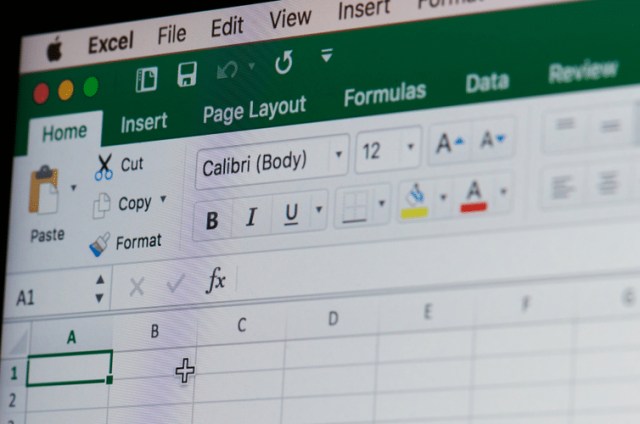Rumus COUNTIFS termasuk salah satu fitur yang sangat membantu pengguna di Microsoft Excel. Fungsi ini sering digunakan untuk menghitung jumlah sel yang memenuhi beberapa kriteria sekaligus. Mungkin terlihat sederhana, tapi hal tersebut sangat berguna.
Dalam artikel ini, kami akan membahas dengan llengkap tentang apa itu rumus COUNTIFS, termasuk cara kerja, contoh penerapan, dan tips penggunaannya.
Table of Contents
ToggleApa Itu COUNTIFS?
COUNTIFS adalah rumus Excel yang dirancang untuk menghitung jumlah sel dalam sebuah rentang yang memenuhi lebih dari satu kriteria. Berbeda dengan COUNTIF yang hanya mendukung satu kriteria, COUNTIFS memungkinkan Anda menerapkan beberapa kriteria sekaligus dalam satu rumus saja.
Sintaks COUNTIFS
=COUNTIFS(criteria_range1, criteria1, [criteria_range2, criteria2], …)
- criteria_range1: Rentang data pertama yang akan diuji.
- criteria1: Kriteria yang harus dipenuhi dalam rentang pertama.
- criteria_range2, criteria2: Rentang dan kriteria tambahan (opsional).
Cara Menggunakan COUNTIFS
Cara penggunaan rumus COUNTIFS sendiri sangat fleksibel dan bisa digunakan dalam berbagai situasi. Berikut langkah-langkah dasarnya:
- Pilih sel tempat Anda ingin menampilkan hasil perhitungan.
- Masukkan rumus COUNTIFS sesuai kebutuhan Anda.
- Tekan Enter, dan hasil akan langsung ditampilkan.
Contoh Penerapan COUNTIFS
Untuk contoh penggunaan COUNTIFS, kami akan membaginya dengan beberapa kondisi tertentu.
Contoh 1: Menghitung Jumlah Transaksi Berdasarkan Kriteria Ganda
Misalkan Anda memiliki data berikut:
| Tanggal | Kategori | Jumlah |
|---|---|---|
| 01/01/2024 | Makanan | 100 |
| 02/01/2024 | Minuman | 200 |
| 03/01/2024 | Makanan | 150 |
| 04/01/2024 | Minuman | 300 |
Apabila Anda ingin menghitung jumlah transaksi kategori “Makanan” dengan jumlah lebih dari 100, gunakan rumus:
=COUNTIFS(B2:B5, "Makanan", C2:C5, ">100")
Hasil: 1 (hanya baris ketiga yang memenuhi kriteria).
Contoh 2: Menghitung Kehadiran Berdasarkan Nama dan Tanggal
Anda memiliki data berikut:
| Nama | Tanggal | Kehadiran |
|---|---|---|
| Andi | 01/01/2024 | Hadir |
| Budi | 01/01/2024 | Tidak Hadir |
| Andi | 02/01/2024 | Hadir |
| Budi | 02/01/2024 | Hadir |
Dan Anda ingin menghitung berapa kali Andi hadir, gunakan rumus:
=COUNTIFS(A2:A5, "Andi", C2:C5, "Hadir")
Hasil: 2
Baca Juga: Pabrik Snack di Malang: Pilihan Camilan Berkualitas dari Kota Wisata
Tips Menggunakan COUNTIFS
Penggunaan COUNTIFS sendiri memang sangat mudah, tapi ada banyak pengguna yang melakukan kesalahan. Karena itu, perhatikan beberapa tips dari kami berikut ini:
- Pastikan Rentang Data Konsisten
Pastikan semua rentang data yang digunakan memiliki jumlah baris atau kolom yang sama. - Gunakan Referensi Sel untuk Kriteria Dinamis
Agar lebih fleksibel, masukkan kriteria dalam sel tertentu, lalu referensikan sel tersebut dalam rumus. Contoh:=COUNTIFS(B2:B5, E1, C2:C5, ">100")
Di mana E1 berisi “Makanan”.
- Gabungkan COUNTIFS dengan Fungsi Lain
Anda dapat menggabungkan COUNTIFS dengan fungsi lain, seperti IF atau SUM, untuk analisis data yang lebih kompleks. - Gunakan Wildcard untuk Pencarian Khusus
- Gunakan tanda bintang (
*) untuk mewakili sejumlah karakter. - Gunakan tanda tanya (
?) untuk mewakili satu karakter.
Contoh:
=COUNTIFS(A1:A10, "And*")
Rumus ini menghitung semua nama yang dimulai dengan “And”.
- Gunakan tanda bintang (
Kelebihan COUNTIFS
- Fleksibel: Dapat digunakan untuk menghitung berdasarkan berbagai kombinasi kriteria.
- Akurat: Mengurangi kesalahan yang sering terjadi dalam perhitungan manual.
- Efisien: Menghemat waktu dalam mengolah data besar dengan banyak kriteria.
Kekurangan COUNTIFS
- Terbatas pada Rentang yang Sama: Semua rentang harus memiliki panjang yang sama.
- Tidak Mendukung Pencocokan Kasus: COUNTIFS tidak membedakan huruf besar dan kecil dalam kriteria.
Gunakan tips dan contoh dari stpjakarta.ac.id di atas untuk memaksimalkan penggunaan dari rumus ini. Dengan latihan dan eksplorasi, Anda bisa menguasai COUNTIFS dan menggunakannya untuk berbagai kebutuhan analisis data. Sekian untuk ulasan kali ini, dan semoga bermanfaat!